모질라는 마침내 파이어 폭스 29를 출시했다.Windows, Mac, Linux 및 Android 용으로 가장 널리 사용되는 최신 웹 브라우저 버전입니다. 29 버전에서 Mozilla는 새로운 Australis 인터페이스를 Chrome에서 대폭 데뷔했습니다. 그러나 그 외에도 Mozilla는 브라우저의 동기화 기능을 개선했습니다. 새로운 동기화 기능은 그 어느 때보 다 개선되었으며 이제 이전 버전과 같이 성가신 자동 생성 인증 코드를 저장할 필요가 없지만 이제는 모든 데이터가 Firefox 계정을 통해 이메일과 비밀번호를 통해 동기화됩니다. 이 가이드에서는 새로운 동기화 방법과 기존 동기화 방법의 차이점을 강조하고 Firefox 29에서 데스크톱과 Android 간 데이터를 동기화하는 방법을 보여줍니다.
동기화의 새로운 기능
Firefox 동기화 기능을 통해여러 모바일 및 데스크톱 플랫폼에 동일한 탭, 북마크 및 기타 인터넷 사용 정보를로드하는 것은 새로운 개념이 아니며 지금도 그랬습니다. 버전 29 이전에는 동기화 기능을 통해 사용자는 자동 생성 된 인증 코드를 통해 서로 연결해야하는 장치를 페어링해야했습니다. 그러나 최신 버전에서 회사는 이전 방법을 사용하지 않았으므로 이제 전자 메일 주소와 비밀번호로 직접 데이터를 동기화 할 수 있습니다. 이 프로세스를 사용하면 Firefox 서버에서 직접 브라우징 데이터를 빠르게 복원 할 수 있습니다.
Firefox 29 – 데스크탑 용 동기화 설정
Firefox 29의 새로운 동기화 기능은 매우 쉽습니다.쓰다. 이미 기기를 연결 한 경우 아래에 설명 된 방법에 따라 먼저 기기의 연결을 해제해야합니다. 데스크톱에서 Firefox를 열고 오른쪽의‘메뉴’버튼을 클릭 한 다음‘옵션’을 클릭하십시오.

'동기화'탭으로 이동하여 '링크 해제기기는이 창 하단에 있습니다. 이 단계는 기존 Firefox 계정 사용자이고 여러 장치를 연결 한 경우에만 필요합니다. 그렇지 않으면이 프로세스를 건너 뛸 수 있습니다.
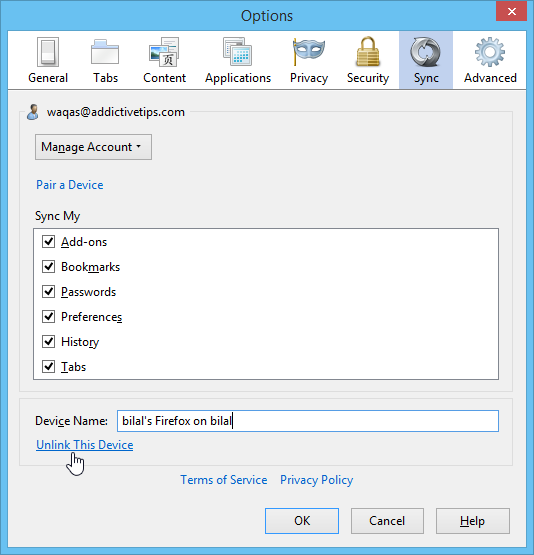
Firefox 계정을 처음 사용하는 경우 메뉴 스크린 샷을 클릭 한 다음 아래 스크린 샷에 표시된대로 '동기화에 로그인'을 클릭하십시오.
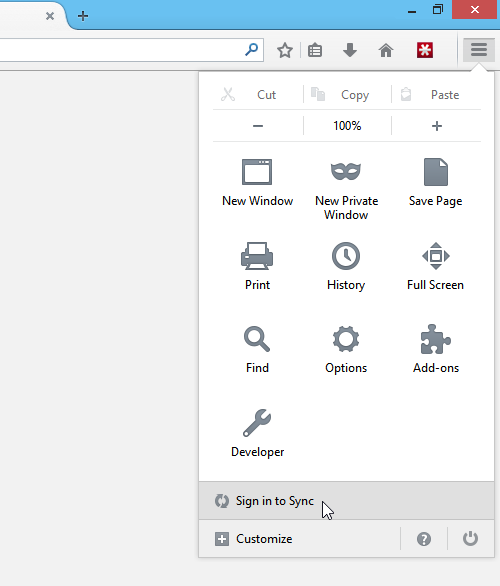
이제 진행중인 페이지에서 '시작하기'를 클릭하십시오.
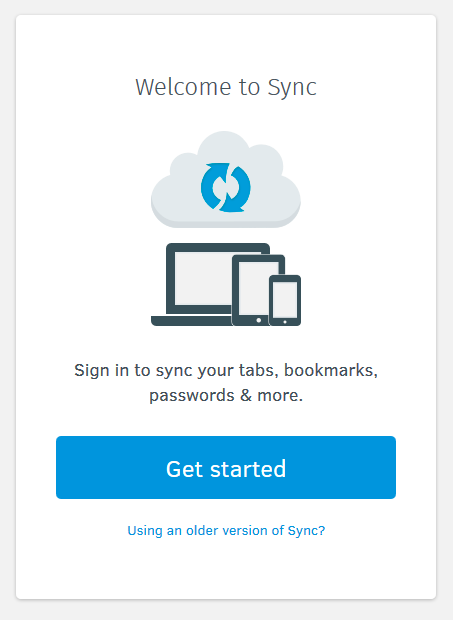
기존 사용자는 동일한 계정을 사용하여 간단히 로그인 할 수 있습니다Firefox 29 이전에 동기화 할 때 사용했던 Firefox 계정
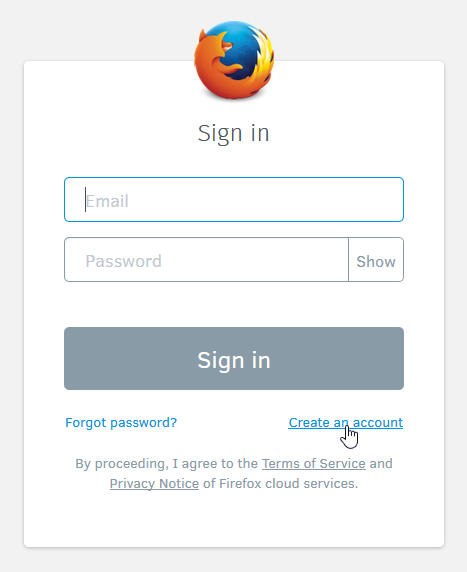
로그인하면 Firefox가 자동으로 데이터 동기화를 시작합니다. 동기화하려는 항목을 선택하기 위해 옵션에서 동기화 탭으로 이동할 수 있습니다.

Firefox 29 – 모바일 용 동기화 설정
그런 다음 Android에서 Firefox를 열고 메뉴 (화면 하단 또는 오른쪽 상단)를 탭하여 설정 화면으로 이동 한 다음 '동기화'와 '시작하기'를 차례로 누릅니다.
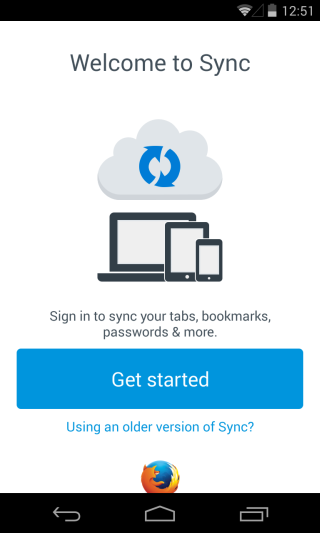
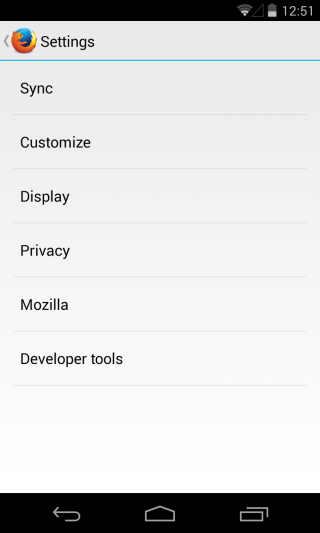
이제 Firefox 계정에 로그인하면됩니다.로그인하면 Firefox Sync가 Android에서 필요한 정보를 업데이트하기 시작합니다. 예를 들어 PC의 Firefox에서 열린 모든 탭은 동기화 탭으로 이동하여 Android에서 액세스 할 수 있습니다. 마찬가지로 모든 북마크는 두 플랫폼에서 동기화됩니다.
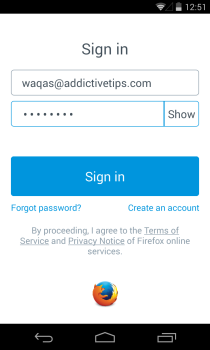
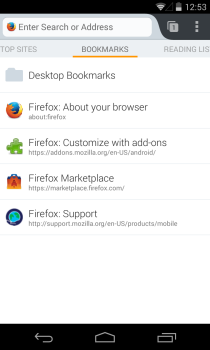
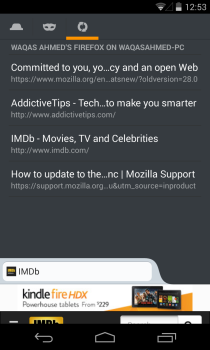













코멘트